إصلاح رمز خطأ Xbox One 0X87E107DF - TechCult
منوعات / / April 06, 2023
Xbox ، التي أنشأتها وتملكها Microsoft ، هي علامة تجارية لوحدات تحكم الألعاب قادرة على الاتصال بجهاز تلفزيون أو أجهزة وسائط عرض أخرى. تشتمل وحدات تحكم Xbox على Xbox و Xbox 360 و Xbox One ، وكلها رائعة للغاية في توفير رسومات واقعية للألعاب. ربما يكون هذا أحد أسباب إعجاب اللاعبين في جميع أنحاء العالم به. ومع ذلك ، على الرغم من هذه الميزات الرائعة وخدمة الألعاب عبر الإنترنت في Xbox ، إلا أنها تتمتع بحصة عادلة من المشكلات التي أبلغ عنها مستخدموها. إحدى هذه المشكلات هي رمز خطأ Xbox One 0x87e107df الذي يتم مواجهته بشكل متكرر على وحدة تحكم Xbox عند بدء تشغيل اللعبة. إذا كنت شخصًا يواجه رمز خطأ Xbox 0x87e107df ، فقد وصلت إلى المكان الصحيح. لدينا دليل مثالي لك سيوفر لك تدابير وحلول فعالة يمكن تنفيذها للتغلب على المشكلة. لذا ، دعنا نبدأ بالتعرف على رمز الخطأ 0x87e107df على Xbox one قليلاً.

جدول المحتويات
- كيفية إصلاح رمز خطأ Xbox One 0X87E107DF
- الطريقة الأولى: تحقق من حالة خادم Xbox
- الطريقة الثانية: إعادة تشغيل Xbox One
- الطريقة الثالثة: قم بتبديل Xbox One إلى وضع عدم الاتصال
- الطريقة الرابعة: مسح عنوان MAC البديل
- الطريقة الخامسة: إجراء إعادة تسجيل الدخول
- الطريقة 6: دورة الطاقة وحدة التحكم Xbox
كيفية إصلاح رمز خطأ Xbox One 0X87E107DF
وفقًا للمستخدمين الذين واجهوا رمز الخطأ 0x87e107df ، تحدث المشكلة عند تنزيل أو شراء ألعاب من Xbox Live. أيضًا ، يتم تشغيل الخطأ إذا كانت هناك مشكلة في التحقق من صحة الترخيص للوسائط المشتراة. هناك العديد من المذنبين الذين يمكن أن يؤديوا إلى ذلك ، وعدد قليل منهم مذكور أدناه:
- أحد الأسباب الأكثر شيوعًا لتشغيل رمز الخطأ المحدد هو ملف مشكلة الخادم يتعارض مع الشراء عبر الإنترنت على Xbox. يمكن حل هذه المشكلة عن طريق إيقاف تشغيل وحدة التحكم.
- يمكن أن يكون السبب التالي قضايا البرامج الثابتة التي تنتج عن بعض الملفات المؤقتة. إزالة هذه البيانات هو الحل للخطأ المذكور.
- المشكلة مع عنوان ماك هو السبب التالي في القائمة. إذا كانت هناك مشكلات متضاربة في عنوان MAC الخاص بك ، فيجب عليك مسح العنوان البديل لإصلاح الخطأ من Xbox.
- ذاكرة التخزين المؤقت والبيانات القديمة يمكن أن يؤدي تخزينها أيضًا إلى حدوث هذا الخطأ في Xbox.
سواء كانت مشاكل وحدة التحكم Xbox متعلقة بالبرنامج أو بسبب البرامج الثابتة ، فإن كل مشكلة لها إصلاح خاص بها. نحن هنا مع كل تلك الإصلاحات التي ستساعدك على التخلص من الخطأ 0x87e107df بشكل فعال. لذا ، دعونا نبدأ بحل هذه التعارضات بشكل دائم من Xbox.
الطريقة الأولى: تحقق من حالة خادم Xbox
الطريقة الأولى الأساسية ولكنها بالغة الأهمية هي التحقق من حالة خادم Xbox. ترجع معظم رموز الخطأ التي تمت مواجهتها على الأجهزة المختلفة إلى انقطاع الخادم. يمكن أن تؤثر مشكلات الخادم على التحقق من صحة الترخيص ، وتتداخل مع أي عملية شراء رقمية ، وتمنعك من بدء تشغيل لعبة. لذلك ، يجب عليك التحقق من حالة Xbox Live من الموقع الرسمي.

إذا كانت هناك مشكلة في خوادم Xbox ، فعليك الانتظار حتى تصلحها خوادم Microsoft. يمكنك محاولة إعادة تشغيل وحدة التحكم الخاصة بك حتى تنتهي خوادم الوقت بمساعدة الطريقة التالية.
الطريقة الثانية: إعادة تشغيل Xbox One
تعد إعادة تشغيل وحدة تحكم Xbox خطوة سهلة إلى حد ما ولكن ناهيك عن كونها فعالة جدًا عندما يتعلق الأمر بحل مشكلات مثل رمز خطأ Xbox 0x87e107df. معظم هذه الرموز مؤقتة ويمكن أن تساعدك إعادة التشغيل البسيطة في إصلاحها. لذا ، جرب الخطوات الموضحة أدناه وأنت على ما يرام:
1. امسك ال زر Xbox في وحدة تحكم لفتح مركز الطاقة.

2. الآن ، حدد ملف أعد تشغيل وحدة التحكم الخيار فيه.
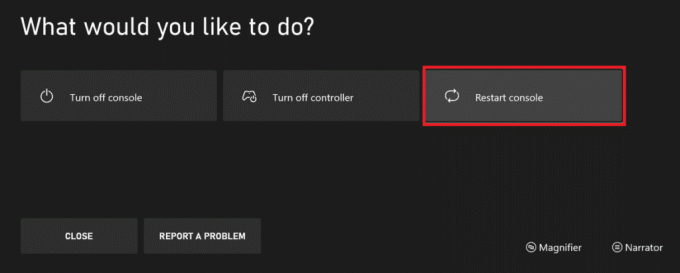
3. ثم حدد إعادة تشغيل لمعالجة الطلب.
اقرأ أيضا:10 طرق لإصلاح فصل وحدة تحكم Xbox One بشكل عشوائي
الطريقة الثالثة: قم بتبديل Xbox One إلى وضع عدم الاتصال
إذا لم تساعدك إعادة تشغيل وحدة التحكم في ذلك رمز خطأ Xbox One 0x87e107df ثم يمكنك محاولة تبديل وحدة تحكم Xbox One الخاصة بك إلى وضع عدم الاتصال. يعد وضع عدم الاتصال بالخدمة مفيدًا للغاية في المواقف التي توجد فيها تعارضات مع شراء المحتوى واستخدامه. يساعد استخدام وضع عدم الاتصال في Xbox One في تجاوز بعض عمليات التحقق من الملكية المطلوبة للوسائط التي يتم شراؤها رقميًا. يمكنك استخدام الخطوات الموضحة أدناه للتبديل إلى الوضع غير المتصل:
ملحوظة: يعمل وضع عدم الاتصال على تقييد الخدمة التي تتطلب اتصالاً مباشرًا بخادم Xbox Live.
1. اضغط مع الاستمرار على زر Xbox على وحدة التحكم لفتح ملف قائمة الدليل واختر الملف الشخصي والنظام فيه.
2. مفتوح الان إعدادات.

3. التالي ، تحت عام الإعدادات ، فتح اعدادات الشبكة.

4. الآن ، حدد اذهب في وضع عدم الاتصال خيار.

5. تأكيد على رسالة فورية لمعالجة طلب الوضع غير المتصل.
بمجرد تنفيذ الخطوات ، يمكنك الوصول بسهولة إلى عمليات الشراء الرقمية التي تم إجراؤها على وحدة التحكم الخاصة بك دون الخطأ المذكور.
الطريقة الرابعة: مسح عنوان MAC البديل
الطريقة التالية في القائمة هي مسح عنوان MAC البديل لحل رمز الخطأ 0x87e107df على Xbox One. السبب الرئيسي وراء فشل التحقق من صحة الترخيص على وحدة تحكم Xbox One الخاصة بك هو الشبكة غير المتناسقة التي تنتج عن عنوان MAC غير صحيح.
ملحوظة: يتم وضع عنوان MAC البديل من قبل Microsoft لاستخدام شبكة مقيدة. إذا كنت تستخدم شبكة منزلية ، فلن تحتاج إلى عنوان MAC بديل. ومن ثم ، يمكنك مسحها.
1. رئيس لأكثر من إعدادات على وحدة تحكم Xbox One الخاصة بك.
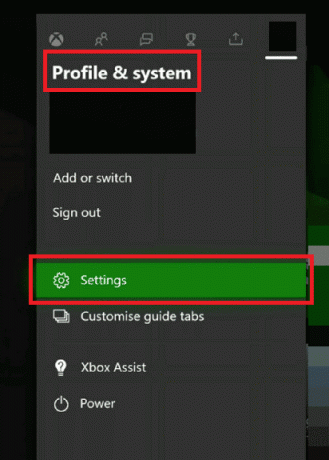
2. الآن ، حدد اعدادات الشبكة تحت عام قسم.
3. بعد ذلك ، حدد إعدادات متقدمة في شبكة.
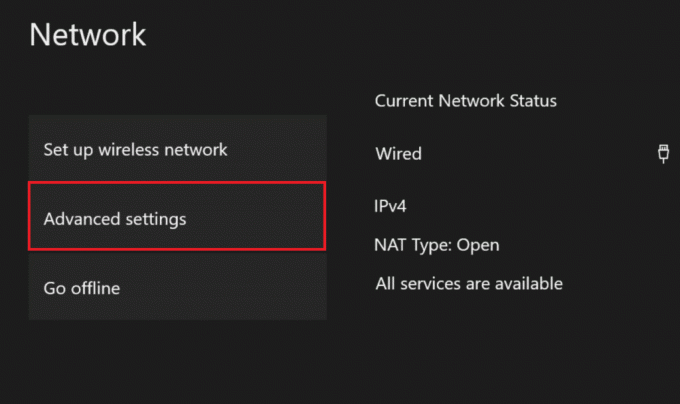
4. الآن ، حدد عنوان Mac البديل وثم واضح خيار.
5. الآن، إعادة تشغيلجهاز Xbox One الخاص بك وابدأ تشغيل اللعبة للتحقق مما إذا كان لا يزال يُطلب منك رمز الخطأ 0x87e107df.
اقرأ أيضا:إصلاح خسارة الحزمة العالية على Xbox
الطريقة الخامسة: إجراء إعادة تسجيل الدخول
يمكن تشغيل مشكلات مثل رمز خطأ Xbox One 0x87e107df إذا لم يتم تحميل وحدة التحكم Xbox One الخاصة بك بشكل صحيح. يمكن أن تكون المشكلة متعلقة بالملفات المؤقتة الفاسدة ، وتؤثر هذه الملفات في نهاية المطاف على التحقق من صحة الترخيص المطلوب أثناء الشراء. كان أداء دورة الطاقة على وحدة التحكم فعالاً للغاية كحل للعديد من المستخدمين ، وبالتالي ، يمكنك تجربتها على وحدة التحكم الخاصة بك أيضًا باتباع الخطوات الموضحة أدناه:
1. اضغط على زر Xbox على وحدة التحكم.
2. بعد ذلك ، انتقل إلى الملف الشخصي والنظام.
3. الآن ، حدد خروج فيه.

4. بعد بضع ثوان ، انتقل إلى تسجيل الدخول! القائمة في وحدة التحكم Xbox الخاصة بك.
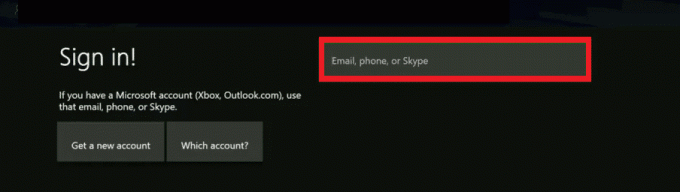
اقرأ أيضا: إصلاح سماعة Xbox One لا تعمل
الطريقة 6: دورة الطاقة وحدة التحكم Xbox
يمكن أن يؤدي تدوير الطاقة إلى وحدة التحكم Xbox الخاصة بك إلى إصلاح أي نوع من الأخطاء بشكل فعال على الفور. اتبع الخطوات المذكورة أدناه لإجراء دورة الطاقة أو إعادة تعيين الثابت على وحدة تحكم الألعاب الخاصة بك وتخلص من Xbox One Error Code 0X87E107DF.
1. اضغط مع الاستمرار على زر Xbox من وحدة التحكم لمدة 10 ثوانٍ تقريبًا.

2. افصل الكابلات الاتصال بوحدة التحكم وتوصيلها مرة أخرى بعد فترة.
3. اضغط على زر Xbox مرة أخرى على وحدة التحكم وانتظر حتى يتم تشغيلها بالكامل أثناء عرض الرسوم المتحركة لبدء التشغيل الخضراء على الشاشة.
ملحوظة: إذا لم تظهر الرسوم المتحركة للإقلاع الأخضر أثناء عملية إعادة التشغيل ، كرر الخطوات المذكورة أعلاه مرة أخرى لتأكيد تشغيلها بشكل صحيح.
الأسئلة المتداولة (FAQs)
س 1. لماذا تستمر وحدة التحكم Xbox الخاصة بي في إظهار الأخطاء؟
الجواب. إذا كنت ترى أخطاء بشكل متكرر على وحدة تحكم Xbox الخاصة بك ، فحينئذٍ بيانات ذاكرة التخزين المؤقت التالفة المخزنة على وحدة التحكم يمكن أن يكون السبب وراء ذلك. في هذه الحالة ، حاول مسح بيانات ذاكرة التخزين المؤقت وقم أيضًا بإجراء دورة طاقة عليها.
س 2. لماذا لا يمكنني تثبيت الألعاب على جهاز Xbox One الخاص بي؟
الجواب. إذا كانت هناك مشكلة أثناء تثبيت لعبة على Xbox One ، فقد يرجع ذلك إلى التحديث المستمر للعبة التي يقوم بها Xbox أثناء تثبيتها. أيضًا ، من الممكن أن يكون ملف ملفات اللعبة تالفة وبالتالي ، حدثت مشكلة أثناء تثبيتها.
س 3. ماذا تفعل إعادة الضبط على Xbox؟
الجواب. تؤدي إعادة تعيين Xbox إلى ظهور ملف إزالة جميع الحسابات, الإعدادات والألعاب المحفوظة، و جمعيات هوم بوكس. يمكنك إعادة تعيين وحدة التحكم الخاصة بك من خيار مستكشف أخطاء بدء تشغيل Xbox.
س 4. كيف يمكنني إعادة ضبط جهاز Xbox One الخاص بي بدون وحدة تحكم؟
الجواب. يمكنك إعادة ضبط جهاز Xbox One الخاص بك بمساعدة إعادة التعيين الثابت إذا لم يكن لديك جهاز تحكم.
س 5. ما الفرق بين إعادة الضبط إلى إعدادات المصنع وإعادة ضبط المصنع على Xbox؟
الجواب. إعادة التعيين الثابت هي إعادة تشغيل بسيطة لوحدات تحكم Xbox ويتم إجراؤها بشكل عام في حالة تجميد وحدة التحكم أو بسبب خلل بسيط. بينما تؤدي إعادة ضبط المصنع إلى حذف جميع البيانات والألعاب المحفوظة والحساب والمعلومات الأخرى المحفوظة ، مما يؤدي إلى استعادة وحدة التحكم إلى حالتها الأصلية.
مُستَحسَن:
- إصلاح الخطأ 0x80070718 في نظام التشغيل Windows 10
- إصلاح لعبة Xbox One الدعوات لا تعمل
- إصلاح رمز خطأ Xbox Live 80072EF3
- إصلاح خطأ وقت تشغيل Xbox في نظام التشغيل Windows 10
نأمل أن المعلومات والأساليب الواردة في المستند لحلها رمز خطأ Xbox One 0x87e107df كانت عونا كبيرا لك. أخبرنا عن الطريقة التي نجحت مع وحدة التحكم Xbox الخاصة بك. اترك استفساراتك واقتراحاتك لنا لقراءتها في قسم التعليقات الموجود أدناه.
إيلون كاتب تقني في TechCult. لقد كان يكتب أدلة إرشادية منذ حوالي 6 سنوات حتى الآن وقد غطى العديد من الموضوعات. يحب تغطية الموضوعات المتعلقة بأنظمة Windows و Android وأحدث الحيل والنصائح.



